WordPressのcontactform7が受信できない。
- 公開日:
- 更新日:
- 文字数:1123文字
はじめに
HPをwordpressで作成しており、お問い合わせをContact form7のプラグインを利用している、メールサーバーはGoogle work spaceを利用している場合、デフォルトの設定では、メールを受信することができません。SMTPサーバー経由で受信する必要があり、GmailApiを利用する必要があります。
その設定方法を解説していきます。
WordPressからプラグインをインストール
新規プラグインから「WP Mail SMTP」を検索
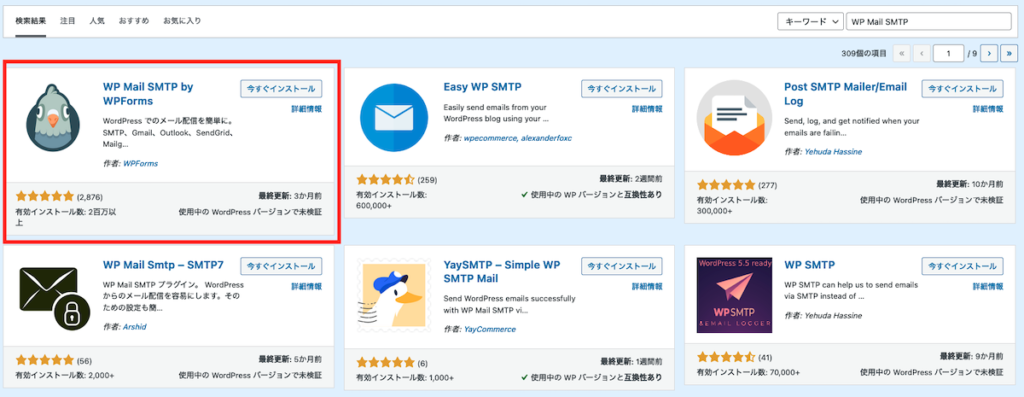
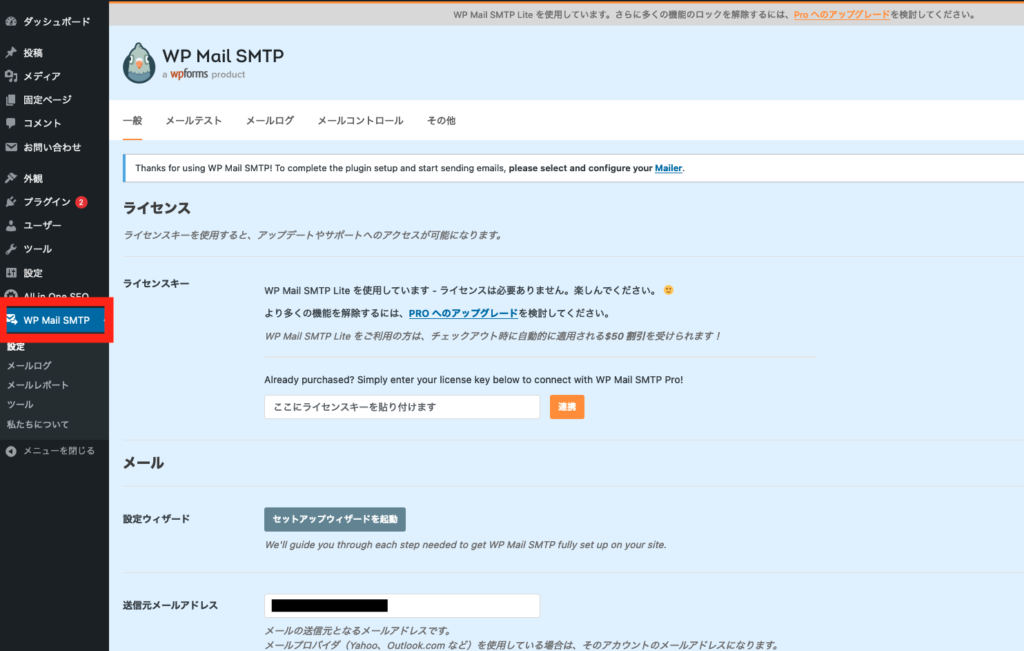
サイドバーにWP Mail SMTPが表示されるのでそれをクリックします。
送信元メールアドレス
Google work spaceのアカウントのメールアドレスを入力してください。
※メーリングスメールアドレスは設定できません。
メーラー
Google / Gmailに設定
クライアントID クライアントシークレット
クライアントID クライアントシークレットはGmailAPIを取得後に入れますので一旦保存しておきます。
(1) 許可されたディレクトURIはGmailAPIの設定時に使用しますのでコピーしておきます。
Gmail Apiを取得
Google Cloud Platformにアクセスします。
「Gmail API」を検索し、有効にしてください。有効後、右上の「認証情報を作成」をクリックします。
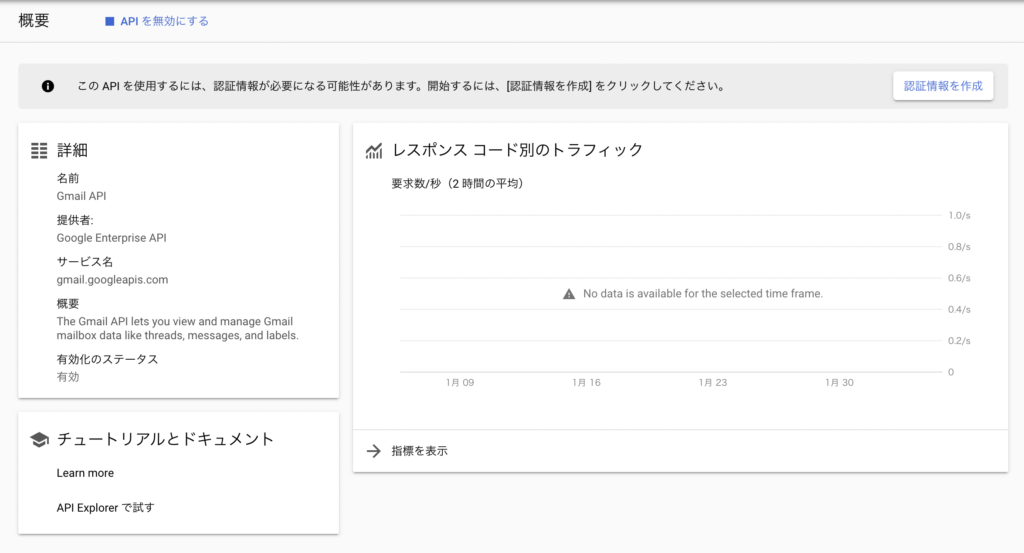
認証情報の登録を行う
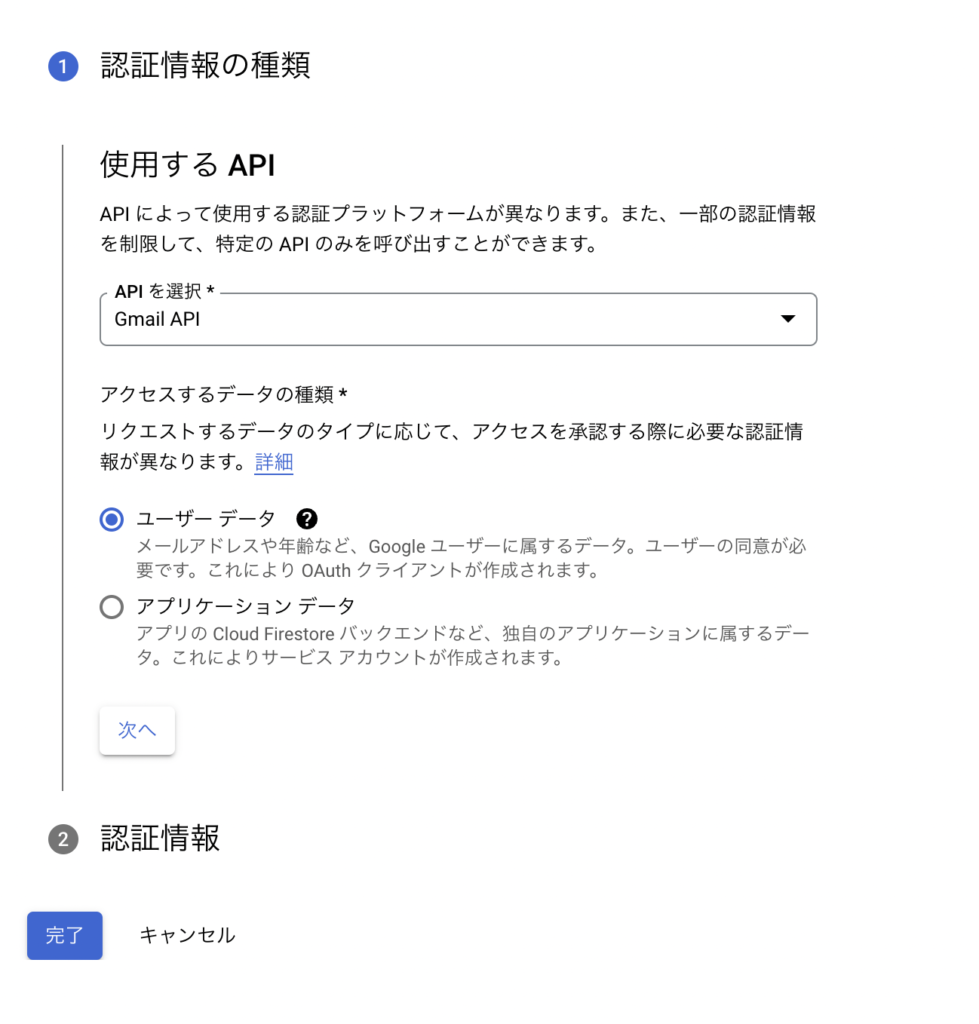

登録完了後この画面になります。
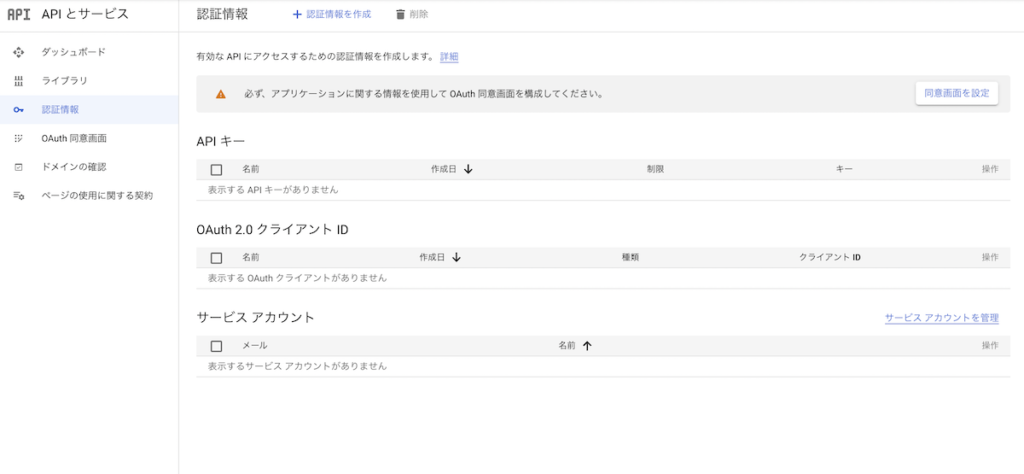
OAuth同意画面の設定
OAuth同意画面に移動して、設定をします。
「内部」を選択し、Webサイトの情報を入力します。
OAuthクライアントIDを作成

アプリケーションの種類
アプリケーションの種類は「ウェブアプリケーション」にします。
名前
名前は任意の名前を入れてください。
承認済みの JavaScript 生成元
承認済みの JavaScript 生成元はWebサイトのドメインを追加します。
承認済みのリダイレクト URI
(1)でコピーしたURLを承認済みのリダイレクトURIに追加します。
(2)入力後作成をするとクライアントIDとクライアントシークレットが発行されるのでそれをコピーします。
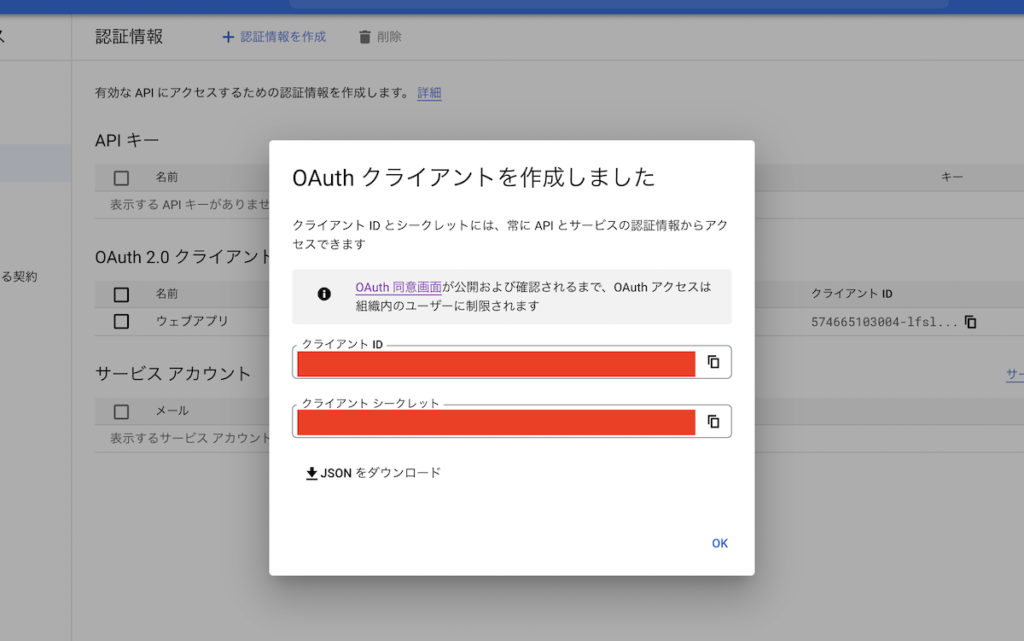
SMTP設定に戻る
wordpressの管理画面に戻って、SMTP設定に移動します。
先ほど保留にしていたクライアントIDとクライアントシークレット(2)を貼り付けます。
承認ボタンを押して、連携します。連携後保存して設定完了になります。

参考文献
https://jajaaan.co.jp/app/business-tools/wordpress-gmail-gsuite/
